Comment ajouter un élément de menu contextuel en cascade de sécurité Windows
Si vous souhaitez un accès plus rapide à votre pare(Firewall) -feu , votre antivirus et les performances de votre appareil(Device Performance) , lisez cet article. Aujourd'hui, nous allons montrer comment ajouter la sécurité Windows(Windows Security) à votre menu contextuel(Context Menu) dans Windows 10 .
Le menu contextuel de la sécurité Windows offre une vaste fonctionnalité de défense du système dans votre main. (Windows Security)Il ne vous permet pas seulement de scanner mais aussi de suivre ses données et autres informations. Ce logiciel incroyable offre une sécurité contre les virus et autres menaces, la protection des comptes en ligne contre le piratage, la gestion du pare-feu et la protection des appareils. L'histoire ne s'arrête pas là; le menu contextuel de sécurité fournit également un contrôle du navigateur et du logiciel d'application pour nous avertir de la visite de sites dangereux et du téléchargement d'applications et de fichiers dangereux.
Les dernières mises à jour de sécurité installées dans votre Windows renforcent la sécurité de votre ordinateur. Ce système de sécurité continue d'exécuter une analyse à l'arrière de votre ordinateur pour contrer chaque menace sans faute. Parallèlement à cela, la mise à jour automatique réduit le travail supplémentaire requis par d'autres antivirus. Désormais, le système d'exploitation Windows dispose d'une application de sécurité intégrée appelée Windows Defender Dashboard et Windows Defender Security Center . Désormais, vous pouvez gérer les aspects de sécurité de votre système à votre manière.

Comment ajouter le menu contextuel de sécurité Windows dans (Windows Security)Windows 10
Comme mentionné ci-dessus, le logiciel fournit des fonctionnalités de suivi pour connaître l'historique des activités du système. Il s'agit d'une fonction utile pour les tuteurs qui souhaitent garder un œil sur les activités de navigation quotidiennes de leur enfant. Par la suite, vous pouvez également suivre d'autres appareils connectés à votre système. Les activités de Microsoft Defender , les actions prises au nom de l'utilisateur, les performances et la santé peuvent être facilement retracées grâce aux options disponibles dans le menu contextuel.
Pour ajouter le menu contextuel de la sécurité Windows dans (Windows Security)Windows 10 , vous pouvez essayer les suggestions suivantes :
- Téléchargez d'abord le fichier Zip .
- Ouvrez maintenant l' explorateur de fichiers(File Explorer) et extrayez son contenu.
- Double-cliquez sur le fichier .reg pour le fusionner.
- Cliquez sur Exécuter(Run) si vous recevez un avertissement.
- Si jamais vous souhaitez le supprimer du menu contextuel, double-cliquez simplement sur l'autre fichier .reg .
Voyons maintenant les étapes ci-dessus en détail :
En relation(Related) : Comment ajouter des fonctionnalités Windows Defender au menu contextuel dans Windows 10.
Pour ajouter le menu contextuel de sécurité Windows à votre système d'exploitation, téléchargez d' abord le fichier Zip .
Une fois téléchargé, accédez à l'emplacement de téléchargement dans l' explorateur de fichiers(File Explorer) . Cliquez ensuite avec le bouton droit sur le dossier Zip et sélectionnez (Zip)Extraire tout(Extract All) dans le menu contextuel.
Sur la page suivante, vous devez sélectionner une destination où vous souhaitez extraire les fichiers. Alors, naviguez jusqu'à votre emplacement préféré et cliquez sur le bouton Extraire(Extract) pour continuer.
Ici, vous trouverez deux fichiers, Add_Windows_Security_desktop_context_menu.reg et Remove_Windows_Security_desktop_context_menu.reg
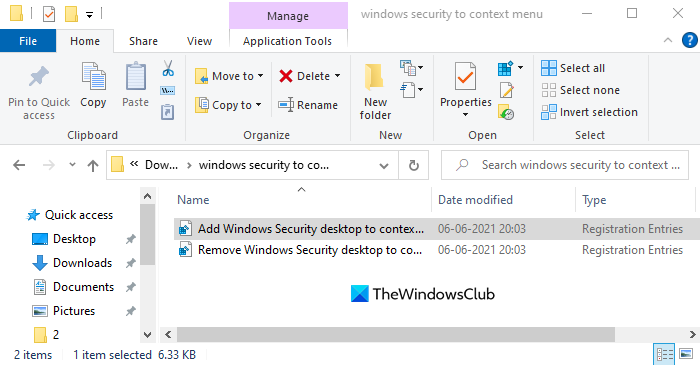
Si vous souhaitez ajouter la sécurité Windows(Windows Security) au menu contextuel, double-cliquez sur le premier, c'est-à-dire Add_Windows_Security_desktop_context_menu.reg .
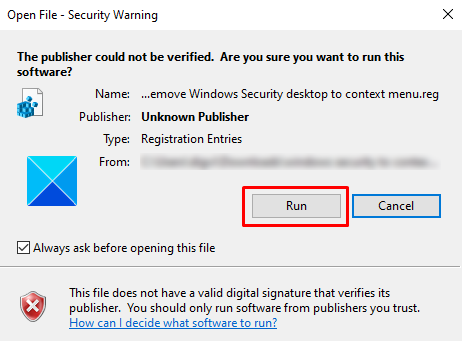
Lorsque la fenêtre d'avertissement de sécurité(Security Warning) vous demande "L'éditeur n'a pas pu être vérifié. Êtes-vous sûr de vouloir exécuter ce logiciel?" (“The publisher could not be verified. Are you sure you want to run this software?”), cliquez sur le bouton Exécuter(Run) pour continuer.
Une fois que vous l'avez terminé, allez sur l'écran de votre bureau(Desktop) et faites un clic droit dessus. Vous verrez que la sécurité Windows(Windows Security) est maintenant ajoutée à votre menu contextuel(Context) .
Vous pouvez maintenant supprimer le fichier .reg téléchargé si vous le souhaitez.
Si vous n'avez jamais besoin d'avoir le menu contextuel de la sécurité Windows(Windows Security) ou si vous souhaitez simplement le supprimer pour une raison quelconque, vous pouvez le faire à tout moment.
Double-cliquez simplement sur le fichier Remove_Windows_Security_desktop_context_menu.reg et suivez le même processus que ci-dessus.
Lorsque la fenêtre d'avertissement de sécurité(Security Warning) vous demande "L'éditeur n'a pas pu être vérifié. Êtes-vous sûr de vouloir exécuter ce logiciel?" (“The publisher could not be verified. Are you sure you want to run this software?”), cliquez sur le bouton Exécuter(Run) pour continuer.
Faites un clic droit sur l'écran de votre bureau(Desktop) et vérifiez si l' option de sécurité Windows(Windows Security) est maintenant désactivée dans le menu contextuel.
C'est ça. J'espère que cela aide.(That’s it. Hope it helps.)
En relation(Related) : Ajouter, supprimer, modifier des éléments de menu contextuel avec les éditeurs de menu contextuel(Add, Remove, Edit Context Menu items with Context Menu Editors)
Related posts
Context Menu Editeurs: Add, Remove Context Menu articles dans Windows 11
Modifier, Add, Remove Articles de New Context Menu à Windows 10
Comment ajouter Secure Delete au context menu dans Windows 10
Comment ajouter des paramètres au menu Desktop context dans Windows 11/10
Add Open Windows Terminal Ouvrir ANY Profile dans Context Menu
Set Comme default printer Context Menu item est manquant dans Windows 10
Comment ajouter PowerShell à Context Menu dans Windows 10
Ajouter Ouvrir la fenêtre de commande ici en tant qu'administrateur dans le menu contextuel de Windows 10
TreeSize Free: Display File & Folder Tailles utilisant Context Menu dans Windows
Comment copier file content à Clipboard en utilisant Right-click Context Menu
Comment basculer Light or Dark mode du menu contextuel dans Windows 10
Supprimer les éléments du menu NEW submenu dans Explorer context
Remove NVIDIA Control Panel de Context Menu and System Tray
Remove or Add EFS File ownership à partir de Context Menu en Windows 10
Comment supprimer Show More Options Context Menu item en Windows 11
Add or Remove Open à Windows Terminal à partir de Context Menu
Supprimer Move à OneDrive à partir de Context Menu dans Windows 10
Send à Toys: Améliorer le menu contextuel Send sur votre PC
Remove Give access à partir du Context Menu en Windows 10
Right-click ne fonctionne pas sur Start Menu or Taskbar dans Windows 10
